
როგორ გადარქმევა მომხმარებლის საქაღალდე Windows 7, 8, 10, Android, iPhone, MacBook? როგორ გადარქმევა სისტემის საქაღალდე პროგრამით?
სტატიაში, თუ როგორ უნდა გადარქმევა საქაღალდეში (ანგარიში) Windows 7, 8, 10, Android მოწყობილობები, iPhone, Mac.
ნაოსნობა
არსებობს შემთხვევები, როდესაც გსურთ შეცვალოთ ნელი მომხმარებელი, მისცეს სხვა სახელი პროფილის საქაღალდეში. როგორ გავაკეთოთ ეს მოწყობილობები Androd, IPHONE, ყაყაჩუმირომელი ვარიანტები სხვადასხვა ვერსიისთვის ქარხანა, ჩვენ გვეუბნებიან ქვემოთ.

Windows Desktop ფოლდერები
შეცვლის საქაღალდის სახელი Windows 7, 8
სამოქმედო სქემა:
- ჩამოყალიბდეს ახალი ადმინისტრაციული საქაღალდე
- შეიყვანეთ საქაღალდე
- დირიჟორის გამოყენებით, გადადით სისტემაში დისკი ს
- გახსენით საქაღალდე "მომხმარებლები" შესვლისთვის C: \\ მომხმარებელი
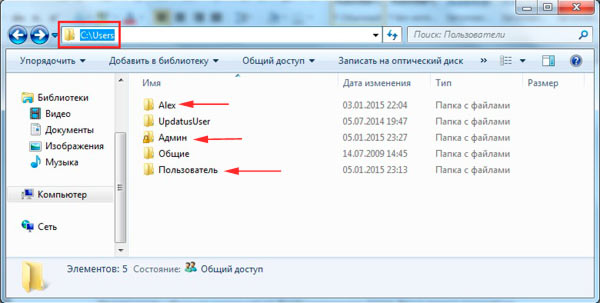
დირიჟორის გამოყენება, სისტემის დისკზე შესვლა, გახსენით "მომხმარებლები" საქაღალდეში C: \\ მომხმარებლებს
- მარჯვენა ღილაკს დააჭირეთ მომხმარებლის საქაღალდეში
- აირჩიეთ ვარიანტი "გადარქმევა"
- მიუთითეთ ახალი სახელი (ინგლისური ან რუსული ანბანი)
- დააჭირეთ ღილაკს "Კარგი"
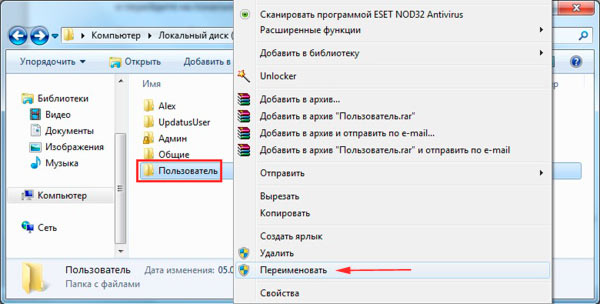
მარჯვენა ღილაკს, დააჭირეთ მომხმარებლის საქაღალდეში, აირჩიეთ გადარქმევა ვარიანტი
შეცვლის სახელის საქაღალდე Windows 10
რეაგირების პრინციპი ეფუძნება ახალ მომხმარებლის პროფილის ფორმირებას. გარდა ამისა, შესაძლებელია ძველი პროფილის აღმოფხვრა, თუ სასურველია. ახლად შექმნილ პროფილს ექნება საკუთარი ფაილების სია.
მოქმედების სქემა (ვარიანტი ნომერი 1):
- ჩვენ შევა perugal პანელი
- გააქტიურეთ ანგარიშის მართვის ბმული
- აირჩიეთ, დაამატეთ მომხმარებელი
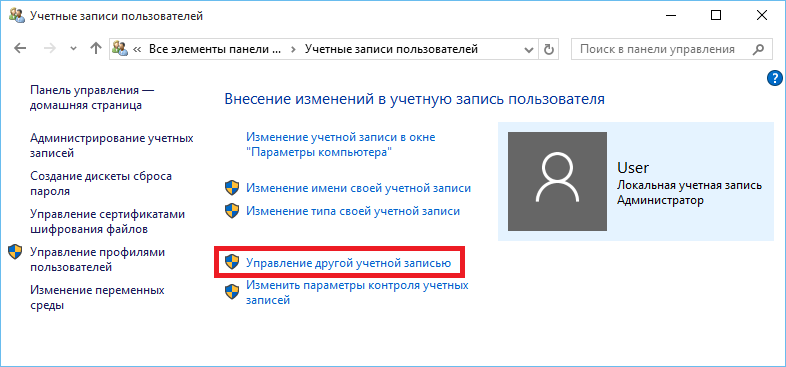
ჩვენ გაააქტიურებთ ანგარიშის მართვის ბმულს, აირჩიეთ მომხმარებლის დამატება
- ჩვენ აღვნიშნავთ ახალ სახელს ვარიანტი "კომპიუტერული პარამეტრები",ახალი ადმინისტრატორის უფლებების დაცვის საქაღალდის დაკვირვება
- დააჭირეთ ღილაკს "Კარგი"
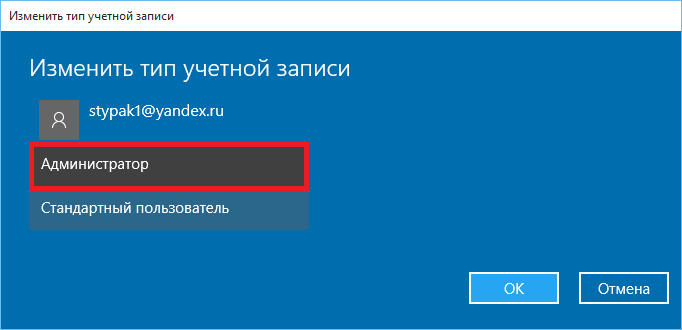
ჩვენ აღვნიშნავთ ახალ სახელს ვარიანტი "კომპიუტერული პარამეტრები", რომელმაც ახალი ადმინისტრატორის უფლებების საქაღალდე
- ასრულებს კომპიუტერის გადატვირთვას
- წასვლა ახალი პროფილის სახელით
- ჩვენ განადგურებთ ძველ პროფილს
მოქმედების სქემა (ვარიანტი ნომერი 2):
ეს ვარიანტი განკუთვნილია IT სპეციალისტებისთვის, რადგან იგი გვთავაზობს ახალი პროფილის შესასვლელს ადმინისტრატორის უფლებების მიერ, რაც ნიშნავს ფუნქციის სარედაქციო ფუნქციას.ასე რომ, ჩვენ განახორციელებთ შემდეგ პროცედურებს:
- ჩვენ შედის ბ Windows 10.გამოყენებით Admin საქაღალდეში
- ღია დისკი -დან
- ჩვენ გვყავს ვარიანტი "მომხმარებლები"
- მისცეს ახალი სახელი საქაღალდე
- დააჭირეთ ღილაკს "გაგრძელება", გაფრთხილების შემთხვევაში, რომ renaming შესაძლებელია მხოლოდ admin
კლასი \u003d "MCETEMP"\u003e
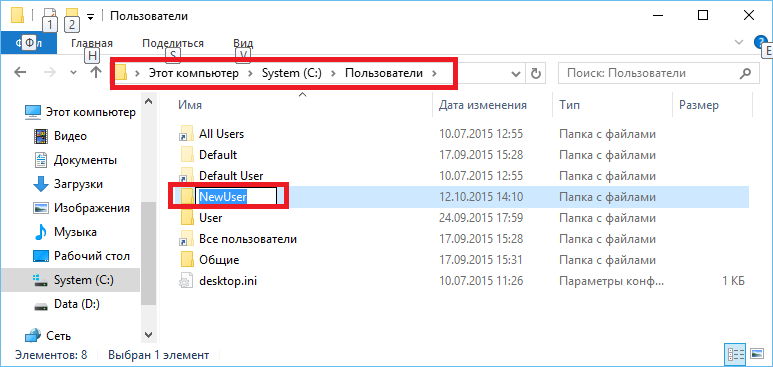
- გახსენით რედაქტირების ვარიანტი
- ჩვენ ვნახავთ სიმებიანი პროფილიმშობოდა
- შეცვალეთ ეს სიმებიანი დირექტორია ახალი მისამართის ბარი
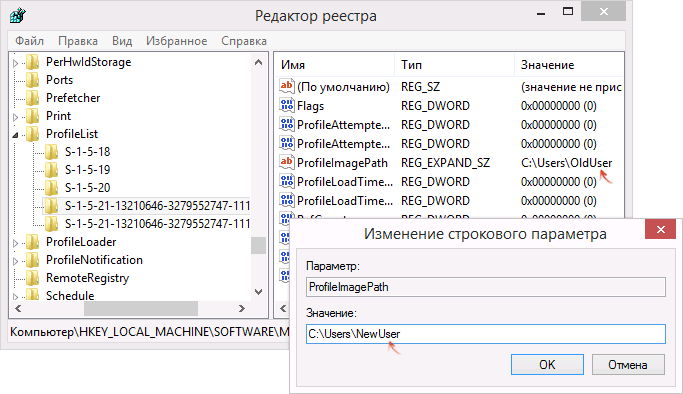
მოძებნა სიმებიანი პროფილი
- ჩვენ გააქტიურეთ გასაღები კომბინაცია Win + რ
- სიმებიანი, გვერდზე, რომელიც ხსნის, შეესაბამება ფრაზა netplwiz.exe.
- ჩვენ ვხედავთ ანგარიშის მართვის პროგრამას
- აირჩიეთ მომხმარებელი, რომელთა კატალოგი ეწოდა
- ჩვენ პანელს შევა "ქონების პარამეტრები"
- გახსნილი ხაზი შეესაბამება ახალ სახელს
- ჩვენ ვატარებთ საბოლოო ქმედებას დაჭერით "Კარგი"
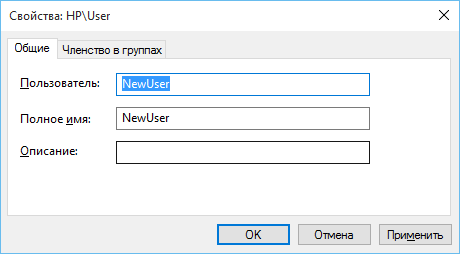
აირჩიეთ მომხმარებელი, რომლის კატალოგი შეიცვალა, შეიტანეთ თვისებები პარამეტრების ღია ხაზში, შეესაბამება ახალ სახელს
- გადატვირთეთ კომპიუტერის ვერსია 10
შენიშვნა: შეგახსენებთ, რომ მეორე, კომპლექსური მეთოდი შეესაბამება IT ტექნოლოგიების სფეროში მოწინავე სპეციალისტებს.
ანგარიშის შეცვლა და სახელი საქაღალდეში
ვარიანტი ნომერი 1
- გახსენით სისტემის მენიუ ყაყაჩუმი
- განიხილეთ პარამეტრები
- აღსანიშნავად სიმებიანი "მომხმარებლები, ჯგუფები", შესაძლოა "ანგარიშები"
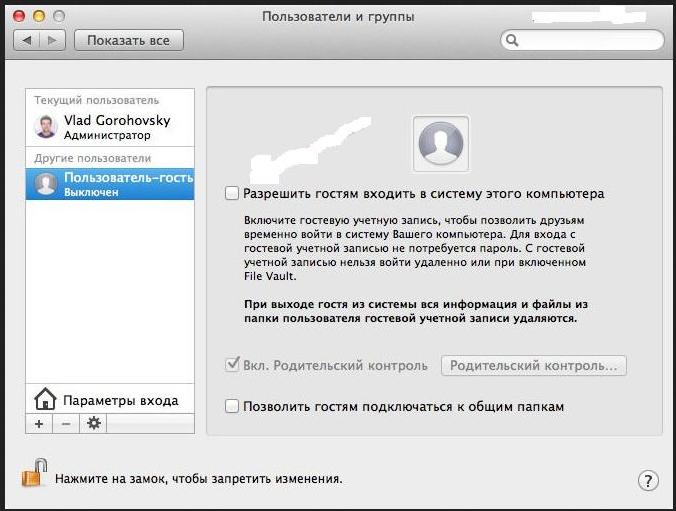
მოწყობილობის პარამეტრებში, გახსენით "მომხმარებელი და ჯგუფი" ვარიანტი
- აირჩიეთ აბონენტი სიიდან წარმოდგენილ სიაში
- შეიყვანეთ ახალი სახელი სიმებიანი "Სრული სახელი"
- დააჭირეთ ღილაკს "Კარგი"
ვარიანტი ნომერი 2.
- გახსენით ვარიანტი "Სისტემის პარამეტრები"
- ნავიგაცია ვარიანტი "მომხმარებელი ... .."
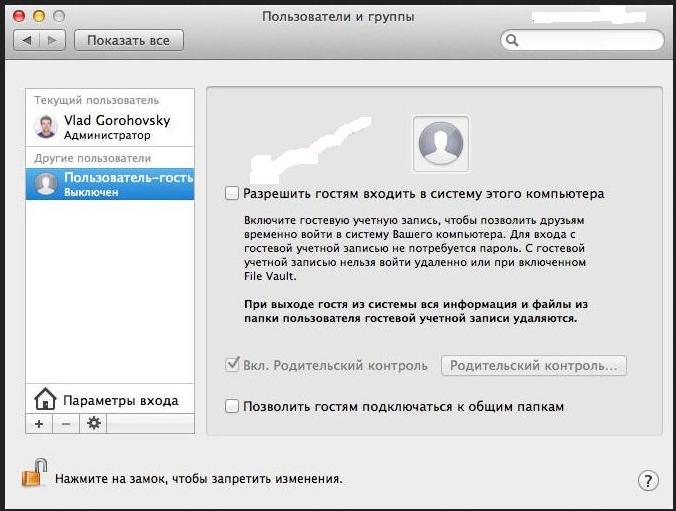
გახსენით "სისტემის პარამეტრები" ვარიანტი, გადადით "მომხმარებლებს და ჯგუფში" ვარიანტი
- დაწკაპეთ დახურული დაბლოკვის ნიშანი
- შეიყვანეთ ადმინისტრატორის სახელი და პაროლი
- ჩამოსაშლელი სიაში, განსაზღვრავს საჭირო მომხმარებლის გამოყენებით მაუსის მარჯვენა ღილაკს
- გააქტიურეთ ვარიანტი "დამატებითი პარამეტრები"
- შეცვალეთ სიმებიანი "ანგარიში"
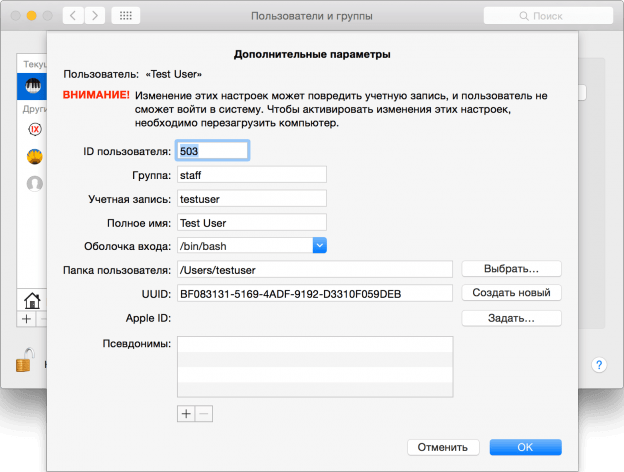
გააქტიურეთ ვარიანტი "Advanced Settings", შეცვალოს "ანგარიში" სიმებიანი
- არ გამოიყენოთ ხარვეზები
- შეიყვანეთ ახალი სახელი სიმებიანი "Სრული სახელი"
- გააქტიურეთ გასაღები "Კარგი"
- გადატვირთეთ მოწყობილობა ყაყაჩუმი
- შეამოწმეთ შესასვლელი ანგარიშზე, რომელიც შეიცვალა სახელი
- შეამოწმეთ ახალი სახელით გათვალისწინებული ინფორმაცია.
შექმნა, renaming საქაღალდე iphone
შეგახსენებთ, როგორ შეიქმნა საქაღალდე ამ მოწყობილობაზე.
სქემა:
- დააჭირეთ მაუსის ღილაკს ხატი რამდენიმე წამში.
- დაათვალიერეთ ჯვრის გმირები
- გადაადგილება იგივე ხატები სხვა, შექმნის საქაღალდეში
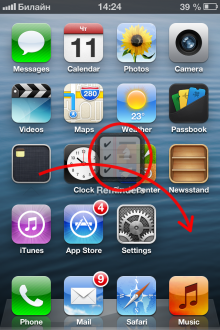
გადაადგილება იგივე ხატები სხვა, შექმნის საქაღალდეში (როგორც მითითებულია წითელი ისარი)
- ჩაწერეთ შეყვანის საქაღალდეში
- ჩაატარეთ თითი საქაღალდეში ერთ-ერთ ნიშანზე,
ველოდები "jumping" ხატები - ჩვენ ვხედავთ, რომ თეთრი ველი გამოჩნდა ჯვარზე
- სუფთა სახელი ჯვრის
- შეიყვანეთ ახალი საქაღალდის სახელი
- დააჭირეთ დესკტოპის მაუსი
გადარქმევა საქაღალდე მოწყობილობაზე Android
განვიხილოთ, თუ როგორ უნდა შეიცვალოს ფოლდერის სახელი ტაბლეტზე Androd.
უპირველეს ყოვლისა, თქვენ უნდა იპოვოთ გზა, რისთვისაც თქვენ უნდა წავიდეთ საქაღალდეში.
იპოვონ გზა, აწარმოეთ აპლიკაცია - Explorer,
გადარქმევა დიაგრამა საქაღალდე:
- ჩამოტვირთეთ პროგრამა - აპლიკაცია
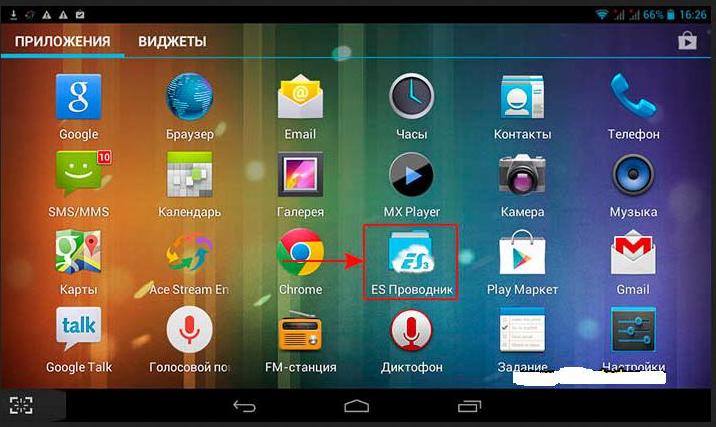
პროგრამა - აპლიკაცია Android მოწყობილობაზე
- დააჭირეთ სპეციალურ ღილაკს განაცხადში, რომელიც იხსნება
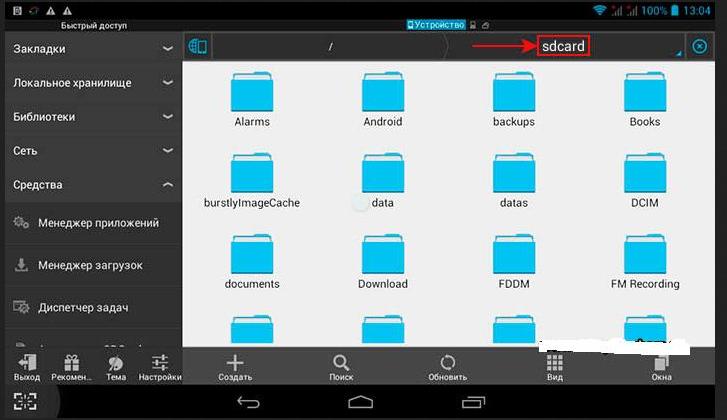
დააჭირეთ სპეციალურ ღილაკს (აღინიშნება მართკუთხედი)
- ახალ ფანჯარაში, ჩვენ ვხედავთ შენახვის ტაბლეტის და ფლეშ დრაივების მოწყობილობას
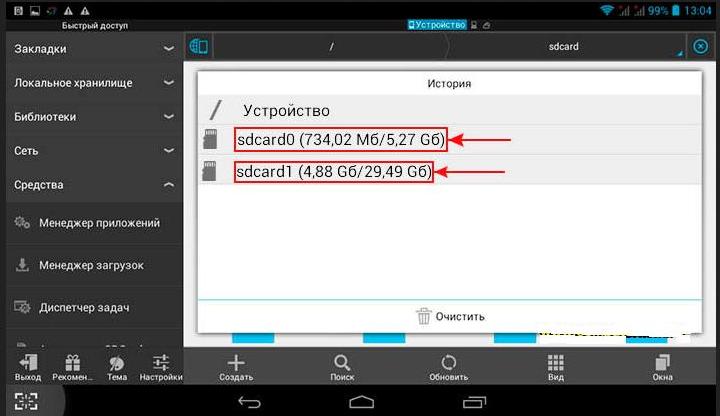
ჩვენ ვხედავთ ტაბლეტისა და ფლეშ მოწყობილობის შენახვის მოწყობილობის მოწყობილობას
- დააჭირეთ ღილაკს საქაღალდეში, აირჩიეთ ის, შეამოწმეთ გამშვები ნიშანი
- დააჭირეთ ღილაკს "გადარქმევა"
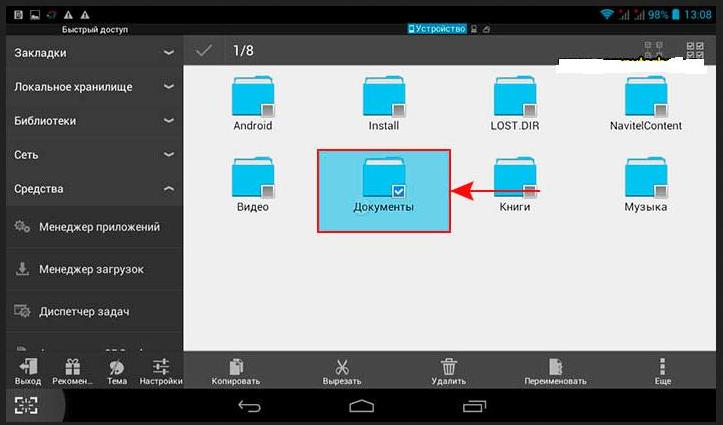
დააჭირეთ "გადარქმევას" გასაღები
- ჩვენ შევცვლით საქაღალდის სახელს გახსნილ სიმებიანი
- დააჭირეთ ღილაკს "Კარგი"
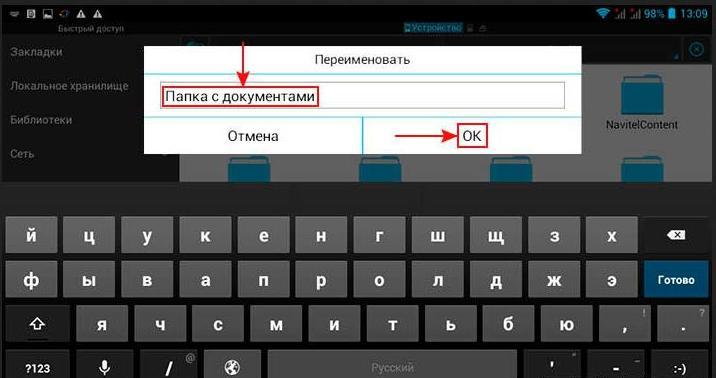
ჩვენ შევცვლით საქაღალდის სახელს გახსნილ სიმებიანი, დააჭირეთ "Okay" გასაღები
- შერჩეული საქაღალდე ეწოდა
ჩვენ ვცდილობთ უპასუხოს კითხვებს, თუ როგორ უნდა შეცვალოთ საქაღალდის სახელი, ანგარიშზე მოწყობილობებში Windows 7, 8, 10,ზე Android, iPhone, McBook.
ჩვენ ვიმედოვნებთ, რომ თქვენ მიიღებთ ერთ-ერთ შემოთავაზებულ ვარიანტს.
